Risolvere il problema del driver del controller audio multimediale
Varie / / November 28, 2021
Se stai affrontando problemi audio come "Nessun dispositivo audio installato” o nessun suono proveniente dagli altoparlanti, il problema è legato al controller audio multimediale. Se i driver del controller audio multimediale vengono danneggiati o obsoleti, dovrai affrontare i problemi audio sul tuo PC. Se apri il gestore dispositivi allora troverai un punto esclamativo giallo accanto a Controller audio multimediale elencato in Altri dispositivi.

Per saperne di più sul punto esclamativo giallo, fai clic con il pulsante destro del mouse su Multimedia Audio Controller e seleziona Proprietà. Nella finestra delle proprietà, vedrai che dice "Nessun driver installato per questo dispositivo“. Non preoccuparti, molti utenti Windows hanno riscontrato questo problema, quindi puoi risolverlo facilmente seguendo la guida elencata di seguito.
Contenuti
- Che cos'è il controller audio multimediale?
- Risolvere il problema del driver del controller audio multimediale
- Metodo 1: aggiorna il driver del controller audio multimediale
- Metodo 2: disinstallare il driver del controller audio multimediale
- Metodo 3: verifica la presenza di Windows Update
- Metodo 4: aggiungere un hardware legacy
Che cos'è il controller audio multimediale?
I driver del controller audio multimediale consentono al sistema operativo di comunicare con l'hardware del controller audio multimediale come il tuo dispositivi di uscita audio eccetera. Quindi, se c'è un problema con i driver del controller audio multimediale, non sarai in grado di utilizzare il tuo sistema normalmente e dovrai affrontare vari problemi tra cui il problema di assenza di audio sul tuo PC.
Come saprai, la causa principale del problema di cui sopra è un controller audio multimediale danneggiato, obsoleto o incompatibile driver, possiamo facilmente risolvere il problema aggiornando i driver o reinstallando completamente i driver da graffio. Quindi, senza perdere tempo, vediamo come risolvere il problema del driver del controller audio multimediale con l'aiuto della guida elencata di seguito.
Risolvere il problema del driver del controller audio multimediale
Nota: Assicurati che creare un punto di ripristino nel caso qualcosa vada storto.
Metodo 1: aggiorna il driver del controller audio multimediale
1.Premere il tasto Windows + R quindi digitare devmgmt.msc e premi Invio per aprire Gestione dispositivi.

2.Espandi Controller audio, video e giochi e trova Controller audio multimediale.
3.Se non sei in grado di espandere, Altri dispositivi e qui troverai Controller audio multimediale.

4.Fare clic con il pulsante destro del mouse su Controller audio multimediale e seleziona Aggiornare.
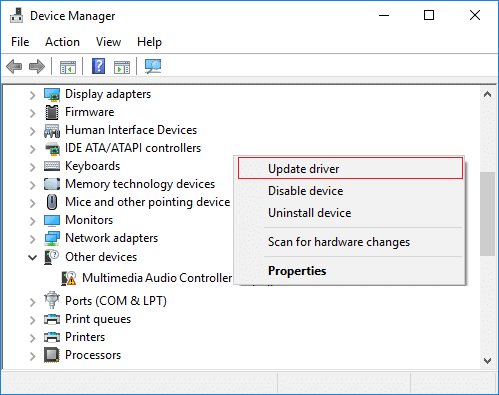
5.Nella schermata successiva clicca su “Cerca automaticamente il software del driver aggiornato“.

6. Attendere che il processo finisca trovare l'ultimo aggiornamento disponibile per i driver audio, se trovato, assicurati di fare clic su Installare per completare il processo.
7.Una volta terminato, fare clic su Chiudi e riavviare il PC per salvare le modifiche.
8.Ma se il tuo driver è già aggiornato, riceverai un messaggio che dice "Il miglior software driver per il tuo dispositivo è già installato“.
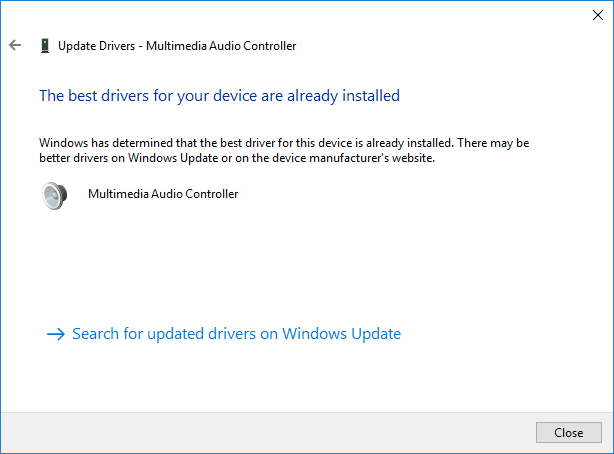
9.Fai clic su Chiudi e non devi fare nulla poiché i driver sono già aggiornati.
10.Se stai ancora affrontando il Problema con il driver del controller audio multimediale quindi è necessario aggiornare manualmente i driver, basta seguire il passaggio successivo.
11. Aprire nuovamente Gestione dispositivi, quindi fare clic con il pulsante destro del mouse su Controller audio multimediale & Selezionare Aggiorna driver.
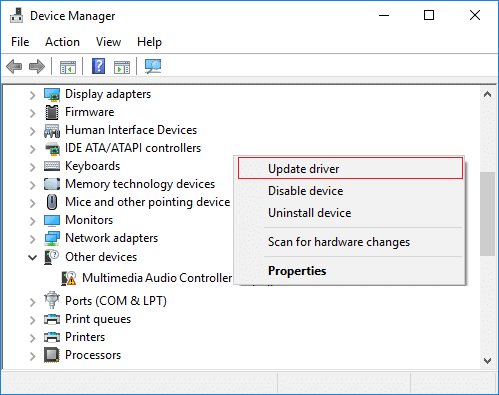
12.Questa volta clicca su “Sfoglia il mio computer per il software del driver.“

13. Quindi, selezionare "Fammi scegliere da un elenco di driver disponibili sul mio computer.”

14.Seleziona il driver appropriato dall'elenco e clicca Prossimo.
15.Lasciare completare l'installazione del driver e quindi riavviare il PC.
Metodo 2: disinstallare il driver del controller audio multimediale
1.Premere il tasto Windows + R quindi digitare devmgmt.msc e premi Invio per aprire Gestione dispositivi.

2. Espandi Controller audio, video e giochi e trova Controller audio multimediale.
3.Se non sei in grado di espandere Altri dispositivi e qui lo farai trova Multimedia Audio Controller con un punto esclamativo giallo.
4.Fare clic con il pulsante destro del mouse su Controller audio multimediale e seleziona Disinstalla.

5.Clicca su Sì per confermare la disinstallazione e, una volta terminata, riavviare il PC.
6. Quando il sistema si riavvia, Windows proverà a installare automaticamente i driver predefiniti per Controller Audio Multimediale.
7. Ma se il problema persiste, prova a visitare il sito Web del produttore della scheda audio.
8.Trova i driver più recenti per la tua scheda audio nella sezione driver e download.
9.Scarica e installa il driver più recente sul tuo sistema e questo dovrebbe Risolto il problema con il driver del controller audio multimediale.
Metodo 3: verifica la presenza di Windows Update
1.Premere il tasto Windows + I per aprire le Impostazioni, quindi fare clic su Aggiornamento e sicurezza.

2.Dal lato sinistro, menu fare clic su Aggiornamento Windows.
3. Ora fai clic su "Controlla gli aggiornamenti” per controllare eventuali aggiornamenti disponibili.

4.Se ci sono aggiornamenti in sospeso, fare clic su Scarica e installa gli aggiornamenti.

Una volta scaricati gli aggiornamenti, installali e Windows si aggiornerà.
Metodo 4: aggiungere un hardware legacy
1.Premere il tasto Windows + R quindi digitare "devmgmt.msc"(senza virgolette) e premi invio per aprire Gestore dispositivi.
2.In Gestione dispositivi selezionare Controller audio, video e giochi e quindi fare clic su Azione > Aggiungi hardware legacy.

3.Fare clic su Prossimo, Selezionare 'Cerca e installa automaticamente l'hardware (consigliato).‘

4.Installare manualmente i driver e quindi riavviare il sistema per salvare le modifiche.
Consigliato:
- Correggi l'errore di esecuzione del server Windows Media Player non riuscito
- Che cos'è Usoclient e come disabilitare il popup Usoclient.exe?
- Correzione Impossibile stampare file PDF da Adobe Reader
- Come formattare il disco rigido su Windows 10
Spero che i passaggi precedenti ti siano stati d'aiuto Risolvere il problema del driver del controller audio multimediale ma se hai ancora domande su questa guida, sentiti libero di farle nella sezione commenti.



